Amazon'un Kindle Fire'ı muhtemelen Apple tarafından satılmayan ilk başarılı tablet olacak ve bunun birkaç iyi nedeni var: 199 $ 'ın düşük fiyatı, 7 inçlik kullanışlı, taşınabilir boyutu ve zengin bir kitap, film ve müzik kataloğu Amazon'un web tabanlı hizmetleri aracılığıyla sunuluyor. Mac kullanıcıları için, Kindle Fire'da video oynatmak istiyorsanız, Mac için Video Dönüştürücü videoları Kindle Fire MP4'e dönüştürmek ve daha sonra Kindle Fire'ınıza koymak için.
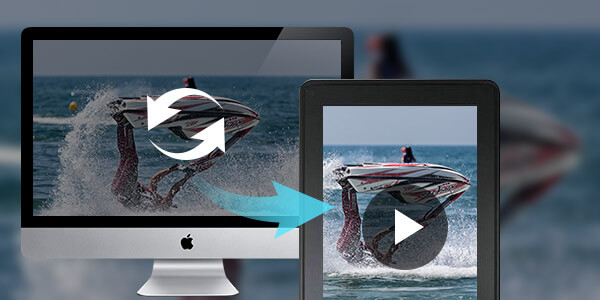
Mac için Aiseesoft Video Converter, Kindle Fire'da favori videoları mükemmel kalitede oynatmanızı sağlayan mükemmel dönüştürme işlevine sahiptir. Şimdi, aşağıdaki kılavuz Aiseesoft ile Mac kullanıcıları için Kindle Fire'da video oynatmak için bir çözüm sunuyor Mac için Kindle Fire Video Converter.
1. AdımMac için Kindle Fire Video Converter'ı ücretsiz indirin ve yükleyin
İndirmek Aiseesoft ücretsiz yapabilirsiniz Mac Video Converter Ultimate ve ardından Mac'inize yükleyin. Yükledikten sonra, aşağıdaki adımları başlatabilirsiniz.

2. Adım Video dosyası ekle
Kaynak videoyu Mac'teki yerel diskinize girmek için "Dosya Ekle" düğmesini tıklayabilirsiniz. Mac için bu Kindle Fire Video Converter en popüler video formatlarını destekler.
3. Adım Video kaynağını önizleme
Ana arayüzün sağındaki "yerleşik oynatıcı" ile video kaynağı efektini önizleyebilir ve oynatılan videodan favori görüntüyü resim olarak yakalayabilirsiniz.

4. Adım Çıktı formatı seç
Kindle Fire MP4 video formatını desteklediğinden, çıkış formatı olarak "Genel Video"> "MPEG-4 Video (* .mp4)" seçeneğini seçmek için "Profil" açılır listesine tıklayabilirsiniz.
5. Adım Profil ayarlarını yap
"Ayarlar" düğmesini tıklayarak Kindle Fire için Enkoder, Kare Hızı, Çözünürlük, En Boy Oranı ve Bit Hızı gibi profil ayarlarını yapabilirsiniz.
6. Adım Mac'te videoyu Kindle Fire'a dönüştürmeye başlayın
Şimdi videoyu Mac'te Kindle Fire'a dönüştürmek için "Dönüştür" düğmesini tıklayın. Sadece birkaç dakika, tüm dönüştürme işlemi bitmiş olacak ve daha sonra güzel Kindle Fire'da herhangi bir videonun tadını çıkarabilirsiniz.